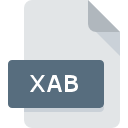
Bestandsextensie XAB
Microsoft Outlook Express Address Book
-
DeveloperMicrosoft Corporation
-
Category
-
Populariteit4.7 (4 votes)
Wat is XAB bestand?
De volledige bestandsindeling van bestanden met de extensie XAB is Microsoft Outlook Express Address Book. Microsoft Corporation definieerde de Microsoft Outlook Express Address Book formaatstandaard. Bestanden met de extensie XAB kunnen worden gebruikt door programma's die worden gedistribueerd voor het platform Windows. XAB-bestand behoort net als 6033 andere bestandsnaamextensies in onze database tot de categorie Verschillende bestanden. Gebruikers wordt geadviseerd om Windows Mail software te gebruiken voor het beheren van XAB-bestanden, hoewel 1 andere programma's ook dit type bestand aankunnen. Op de officiële website van de ontwikkelaar van Microsoft Corporation vindt u niet alleen gedetailleerde informatie over de Windows Mail -software, maar ook over XAB en andere ondersteunde bestandsindelingen.
Programma's die XAB bestandsextensie ondersteunen
De volgende lijst bevat XAB-compatibele programma's. Bestanden met het achtervoegsel XAB kunnen naar elk mobiel apparaat of systeemplatform worden gekopieerd, maar het is mogelijk dat ze niet correct op het doelsysteem worden geopend.
Hoe open je een XAB-bestand?
Het niet kunnen openen van bestanden met de extensie XAB kan verschillende oorzaken hebben. Wat belangrijk is, kunnen alle veelvoorkomende problemen met betrekking tot bestanden met de extensie XAB door de gebruikers zelf worden opgelost. Het proces is snel en er is geen IT-expert bij betrokken. We hebben een lijst opgesteld waarmee u uw problemen met XAB-bestanden kunt oplossen.
Stap 1. Installeer Windows Mail software
 Problemen met het openen en werken met XAB-bestanden hebben hoogstwaarschijnlijk te maken met het feit dat er geen goede software compatibel is met XAB-bestanden op uw machine. Deze is eenvoudig. Selecteer Windows Mail of een van de aanbevolen programma's (bijvoorbeeld Microsoft Outlook Express) en download het van de juiste bron en installeer het op uw systeem. Hierboven vindt u een complete lijst met programma's die XAB-bestanden ondersteunen, ingedeeld naar systeemplatforms waarvoor ze beschikbaar zijn. De veiligste methode om Windows Mail geïnstalleerd te downloaden is door naar de website van de ontwikkelaar (Microsoft Corporation) te gaan en de software te downloaden met behulp van de aangeboden links.
Problemen met het openen en werken met XAB-bestanden hebben hoogstwaarschijnlijk te maken met het feit dat er geen goede software compatibel is met XAB-bestanden op uw machine. Deze is eenvoudig. Selecteer Windows Mail of een van de aanbevolen programma's (bijvoorbeeld Microsoft Outlook Express) en download het van de juiste bron en installeer het op uw systeem. Hierboven vindt u een complete lijst met programma's die XAB-bestanden ondersteunen, ingedeeld naar systeemplatforms waarvoor ze beschikbaar zijn. De veiligste methode om Windows Mail geïnstalleerd te downloaden is door naar de website van de ontwikkelaar (Microsoft Corporation) te gaan en de software te downloaden met behulp van de aangeboden links.
Stap 2. Controleer de versie van Windows Mail en werk deze indien nodig bij
 Als de problemen met het openen van XAB-bestanden nog steeds optreden, zelfs na het installeren van Windows Mail, is het mogelijk dat u een verouderde versie van de software hebt. Controleer op de website van de ontwikkelaar of een nieuwere versie van Windows Mail beschikbaar is. Soms introduceren softwareontwikkelaars nieuwe formaten in plaats van die al worden ondersteund, samen met nieuwere versies van hun toepassingen. Als u een oudere versie van Windows Mail hebt geïnstalleerd, ondersteunt deze mogelijk de XAB-indeling niet. De meest recente versie van Windows Mail is achterwaarts compatibel en kan bestandsformaten verwerken die worden ondersteund door oudere versies van de software.
Als de problemen met het openen van XAB-bestanden nog steeds optreden, zelfs na het installeren van Windows Mail, is het mogelijk dat u een verouderde versie van de software hebt. Controleer op de website van de ontwikkelaar of een nieuwere versie van Windows Mail beschikbaar is. Soms introduceren softwareontwikkelaars nieuwe formaten in plaats van die al worden ondersteund, samen met nieuwere versies van hun toepassingen. Als u een oudere versie van Windows Mail hebt geïnstalleerd, ondersteunt deze mogelijk de XAB-indeling niet. De meest recente versie van Windows Mail is achterwaarts compatibel en kan bestandsformaten verwerken die worden ondersteund door oudere versies van de software.
Stap 3. Koppel Microsoft Outlook Express Address Book -bestanden aan Windows Mail
Als het probleem in de vorige stap niet is opgelost, moet u XAB-bestanden koppelen aan de nieuwste versie van Windows Mail die u op uw apparaat hebt geïnstalleerd. De methode is vrij eenvoudig en varieert weinig tussen besturingssystemen.

De procedure om het standaardprogramma te wijzigen in Windows
- Kies het item in het bestandsmenu dat toegankelijk is door met de rechtermuisknop op het XAB-bestand te klikken
- Selecteer vervolgens de optie en open vervolgens met de lijst met beschikbare applicaties
- De laatste stap is om selecteren en het mappad naar de map te sturen waarin Windows Mail is geïnstalleerd. U hoeft nu alleen nog maar uw keuze te bevestigen door Altijd deze app gebruiken voor het openen van XAB-bestanden en op klikken.

De procedure om het standaardprogramma te wijzigen in Mac OS
- Klik met de rechtermuisknop op het XAB-bestand en selecteer
- Zoek de optie - klik op de titel als deze verborgen is
- Kies het juiste programma uit de lijst en bevestig door te klikken op
- Er moet een berichtvenster verschijnen met de melding dat deze wijziging wordt toegepast op alle bestanden met de extensie XAB. Door op overspannen> te klikken, bevestigt u uw selectie.
Stap 4. Controleer of XAB niet defect is
Mocht het probleem na het uitvoeren van de stappen 1-3 nog steeds optreden, controleer dan of het XAB-bestand geldig is. Problemen met het openen van het bestand kunnen verschillende oorzaken hebben.

1. Controleer of de XAB niet is geïnfecteerd met een computervirus
Als het bestand is geïnfecteerd, probeert de malware die zich in het XAB-bestand bevindt het te openen. Scan het XAB-bestand en uw computer op malware of virussen. XAB-bestand is besmet met malware? Volg de stappen die worden voorgesteld door uw antivirussoftware.
2. Controleer of de structuur van het XAB-bestand intact is
Hebt u het betreffende XAB-bestand van een andere persoon ontvangen? Vraag hem / haar om het nog een keer te verzenden. Tijdens het kopieerproces van het bestand kunnen fouten optreden waardoor het bestand onvolledig of beschadigd is. Dit kan de oorzaak zijn van problemen met het bestand. Bij het downloaden van het bestand met de extensie XAB van internet kan er een fout optreden met als gevolg een onvolledig bestand. Probeer het bestand opnieuw te downloaden.
3. Controleer of de gebruiker waarmee u bent aangemeld beheerdersrechten heeft.
Het is mogelijk dat het betreffende bestand alleen toegankelijk is voor gebruikers met voldoende systeemrechten. Schakel over naar een account met vereiste rechten en probeer het bestand Microsoft Outlook Express Address Book opnieuw te openen.
4. Controleer of uw systeem kan omgaan met Windows Mail
Als het systeem onvoldoende bronnen heeft om XAB-bestanden te openen, probeer dan alle actieve applicaties te sluiten en probeer het opnieuw.
5. Zorg ervoor dat u de nieuwste stuurprogramma's en systeemupdates en -patches hebt geïnstalleerd
De nieuwste versies van programma's en stuurprogramma's kunnen u helpen bij het oplossen van problemen met Microsoft Outlook Express Address Book -bestanden en zorgen voor de beveiliging van uw apparaat en besturingssysteem. Het is mogelijk dat een van de beschikbare systeem- of stuurprogramma-updates de problemen met XAB-bestanden met betrekking tot oudere versies van bepaalde software oplost.
Wilt u helpen?
Als je nog meer informatie over de bestandsextensie XAB hebt, zullen we je dankbaar zijn als je die wilt delen met de gebruikers van onze site. Gebruik het formulier hier en stuur ons je informatie over het XAB-bestand.

 Windows
Windows 

